كيفية العثور على القيمة ذات التاريخ الأحدث في Excel؟
عادةً، من السهل العثور على السجلات ذات التاريخ الأحدث عن طريق فرز عمود التاريخ بسهولة في Excel. ومع ذلك، في بعض الحالات، قد تكون البيانات محمية من الفرز، أو أن الفرز قد يؤدي إلى تدمير البيانات أو هيكلها. لذلك، كيف يمكنك العثور على القيمة ذات التاريخ الأحدث دون الحاجة إلى الفرز؟ هناك ثلاث حلول متاحة لك:
- العثور على القيمة ذات التاريخ الأحدث باستخدام الصيغة الأولى
- العثور على القيمة ذات التاريخ الأحدث باستخدام الصيغة الثانية
- العثور على القيمة ذات التاريخ الأحدث باستخدام أداة مذهلة
العثور على القيمة ذات التاريخ الأحدث باستخدام الصيغة الأولى
بشكل عام، يمكنك استخدام دالة MAX للعثور على آخر تاريخ، ثم استخدام دالة VLOOKUP للبحث عن القيمة بسهولة في Excel.

على سبيل المثال، إذا كنت بحاجة إلى العثور على المبلغ الذي حدث في آخر تاريخ، يمكنك تطبيق الصيغة التالية:
=VLOOKUP(MAX(B3:B26),B2:D26,3,FALSE)
ملاحظة: في الصيغة أعلاه،
- B3:B26 هو العمود الذي يحتوي على التواريخ، وMAX(B3:B26) ستجد آخر تاريخ في عمود التواريخ؛
- B2:D26 هو الجدول الكامل حيث ستبحث عن القيمة؛
- 3 تعني أنك ستجد القيمة في العمود الثالث من الجدول.
تتطلب هذه الصيغة أن يكون عمود التاريخ موجودًا على يسار عمود المبلغ. كما أنها ستعيد فقط أول قيمة متطابقة بغض النظر عن عدد القيم المتطابقة الموجودة.
العثور على القيمة ذات التاريخ الأحدث باستخدام الصيغة الثانية
إذا كان عمود التاريخ على يمين عمود المبلغ، فإن دالة VLOOKUP ستعيد قيم خطأ. في هذه الحالة، يمكنك دمج دوال INDEX وMATCH وMAX للعثور على القيمة ذات التاريخ الأحدث في Excel.

حدد خلية فارغة، وأدخل الصيغة أدناه، واضغط على مفتاح الإدخال.
=INDEX(C3:C26,MATCH(MAX(D3:D26),D3:D26,0))
ملاحظة: في الصيغة أعلاه،
- D3:D26 هو عمود التاريخ، وMAX(D3:D26) ستجد آخر تاريخ في عمود التواريخ، وMATCH(MAX(D3:D26),D3:D26,0) ستحدد رقم الصف الخاص بآخر تاريخ في عمود التواريخ.
- C3:C26 هو عمود المبلغ حيث ستجد القيمة.
هذه الصيغة أيضًا يمكنها إرجاع فقط أول قيمة متطابقة بغض النظر عن عدد القيم المتطابقة الموجودة.
العثور على القيمة ذات التاريخ الأحدث باستخدام أداة مذهلة
إذا كنت تريد العثور على جميع القيم المتطابقة مع آخر تاريخ بغض النظر عما إذا كان عمود التاريخ على اليسار أو اليمين، يمكنك استخدام ميزة دمج متقدم للصفوف من Kutools لـ Excel.
Kutools لـ Excel - يتضمن أكثر من 300 أداة مفيدة لـ Excel. نسخة تجريبية مجانية كاملة لمدة 60 يومًا، لا حاجة لبطاقة ائتمان! احصل عليها الآن
1. حدد النطاق الذي ستجد القيم منه، وانقر على Kutools > دمج وتقسيم > دمج متقدم للصفوف.
نصيحة: ميزة دمج متقدم للصفوف ستغير البيانات الأصلية. يُوصى بنسخ نطاقك إلى مكان جديد، ثم تطبيق هذه الميزة على النطاق الجديد.
2. في مربع الحوار دمج متقدم للصفوف، يرجى التكوين كما يلي:
(1) انقر لتحديد عمود التاريخ، ثم انقر على الرئيسية المفتاح؛
(2) انقر لتحديد عمود المبلغ، ثم انقر على دمج > فاصلة;
(3) حدد العمليات الحسابية أو الدمج للعمود الآخر. في هذه الحالة، أضفت عملية حسابية للعد لعمود الاسم بالنقر على حساب > العد.

3. انقر على زر موافق.
الآن سترى أن الصفوف تم دمجها بناءً على عمود التاريخ. جميع قيم المبالغ التي حدثت في نفس التاريخ تم دمجها في خلية واحدة. شاهد لقطة الشاشة:
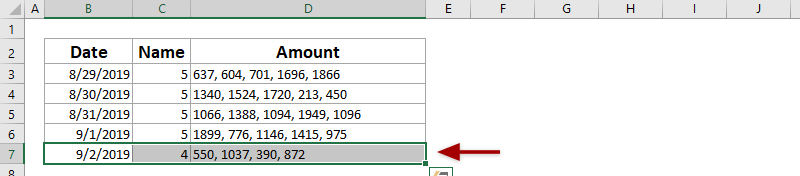
ملاحظة: إذا كانت هناك تواريخ متعددة ما زالت موجودة، يمكنك تحديد عمود التاريخ، والنقر على التاريخ > فرز للحصول على آخر تاريخ والقيم المقابلة له بسهولة.
مقالات ذات صلة:
أفضل أدوات الإنتاجية لمكتب العمل
عزز مهاراتك في Excel باستخدام Kutools لـ Excel، واختبر كفاءة غير مسبوقة. Kutools لـ Excel يوفر أكثر من300 ميزة متقدمة لزيادة الإنتاجية وتوفير وقت الحفظ. انقر هنا للحصول على الميزة الأكثر أهمية بالنسبة لك...
Office Tab يجلب واجهة التبويب إلى Office ويجعل عملك أسهل بكثير
- تفعيل تحرير وقراءة عبر التبويبات في Word، Excel، PowerPoint، Publisher، Access، Visio وProject.
- افتح وأنشئ عدة مستندات في تبويبات جديدة في نفس النافذة، بدلاً من نوافذ مستقلة.
- يزيد إنتاجيتك بنسبة50%، ويقلل مئات النقرات اليومية من الفأرة!
جميع إضافات Kutools. مثبت واحد
حزمة Kutools for Office تجمع بين إضافات Excel وWord وOutlook وPowerPoint إضافة إلى Office Tab Pro، وهي مثالية للفرق التي تعمل عبر تطبيقات Office.
- حزمة الكل في واحد — إضافات Excel وWord وOutlook وPowerPoint + Office Tab Pro
- مثبّت واحد، ترخيص واحد — إعداد في دقائق (جاهز لـ MSI)
- الأداء الأفضل معًا — إنتاجية مُبسطة عبر تطبيقات Office
- تجربة كاملة لمدة30 يومًا — بدون تسجيل، بدون بطاقة ائتمان
- قيمة رائعة — وفر مقارنة بشراء الإضافات بشكل منفرد